Инструмент за отстраняване на неизправности в Windows 7
Често при активна работа с компютър или лаптоп в Windows могат да възникнат различни грешки и проблеми. Те са причинени от неразумни и неправилни действия на потребителя, неправилно инсталиране и актуализиране на програми, операционната система. За не толкова опитни потребители, дори една малка неизправност може да бъде неподатлива задача, да не говорим за опит за диагностициране на източника на нестабилна операционна система.
Съдържанието
Интегрирана корекция на грешки в Windows 7
В Windows 7 е вграден инструмент за отстраняване на неизправности и не всеки знае за него. Той проверява работата на различни системни компоненти и, когато е открита грешка, уведомява потребителя и го поправя. За съжаление, само основните и общи проблеми, с които се сблъскват повечето хора, са присъщи на възможностите на полезността. Затова тя е предназначена само за начинаещи и не може да премахне трудни ситуации, които се случват по-рядко.
Трябва да се отбележи, че този инструмент работи само когато операционната система работи. Не можете да я отворите, преди да стартирате Windows или по време на рестартиране. За възстановяване на здравето на системата са необходими други действия.
Вижте също:
Възстановяване на системата в Windows 7
Решаване на проблема с черен екран при включване на компютър с Windows 7
Компоненти и услуги, които могат да бъдат фиксирани
С помощта на фърмуера за проверка на Windows можете да намерите и поправите следните грешки:
- Програми (проблеми при свързване с интернет, стари програми на Windows 7, работа с принтер, Internet Explorer, Media Player);
- Оборудване и звук (звукозапис / възпроизвеждане не работи, проблеми с свързани устройства, работа на принтера, мрежов адаптер, възпроизвеждане на оптични дискове, поставени в дисковото устройство);
- Мрежа и интернет (неуспешни опити за свързване на компютър / лаптоп към мрежата, създаване на споделени папки, домашна група, свързване на други компютри към вас, проблеми с мрежовия адаптер, мрежов принтер);
- Регистрация и персонализация (неправилно работеща Aero, която отговаря за прозрачността на прозорците);
- Система и сигурност (защита на Internet Explorer, почистване на компютри от нежелани файлове, проблеми с производителността, захранване на Windows, поправка и индексиране на поправки, получаване на актуализации на операционната система).
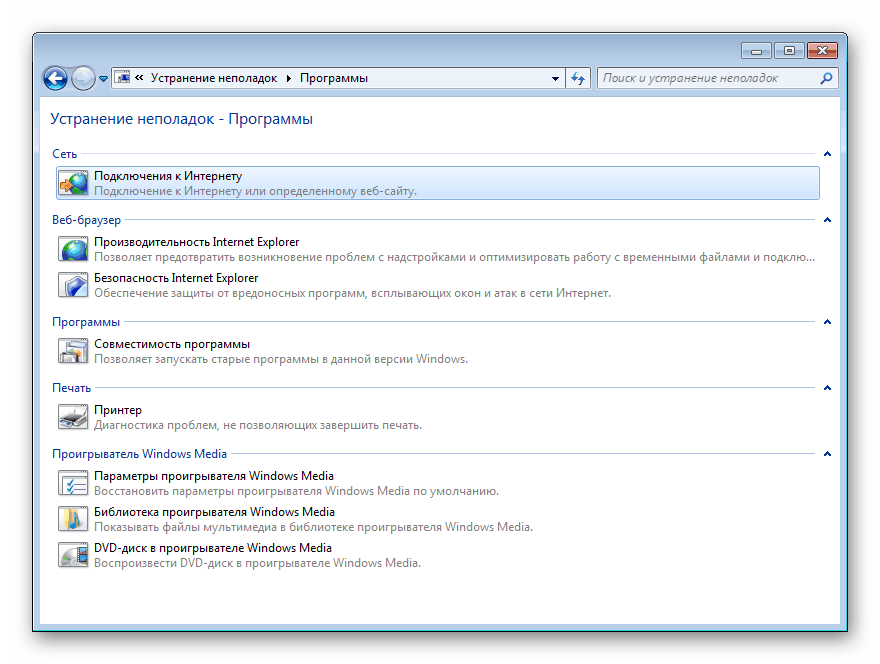
Вижте също:
Решаване на проблема с неактивен интернет на компютър
Защо Internet Explorer спира да работи?
Проблеми с Internet Explorer. Диагностициране и отстраняване на неизправности
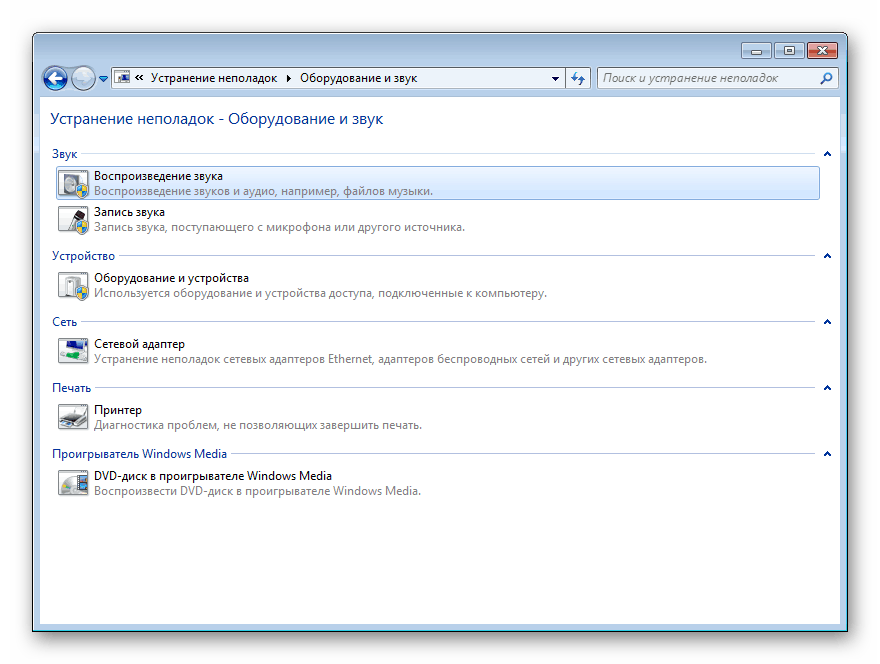
Вижте също:
Решаване на проблема с липсата на звук в Windows 7
Инсталиране на микрофона на компютър с Windows 7
Как да настроите микрофон на лаптоп
USB портът на лаптопа не работи: какво да правя
Устройството не чете дискове в Windows 7
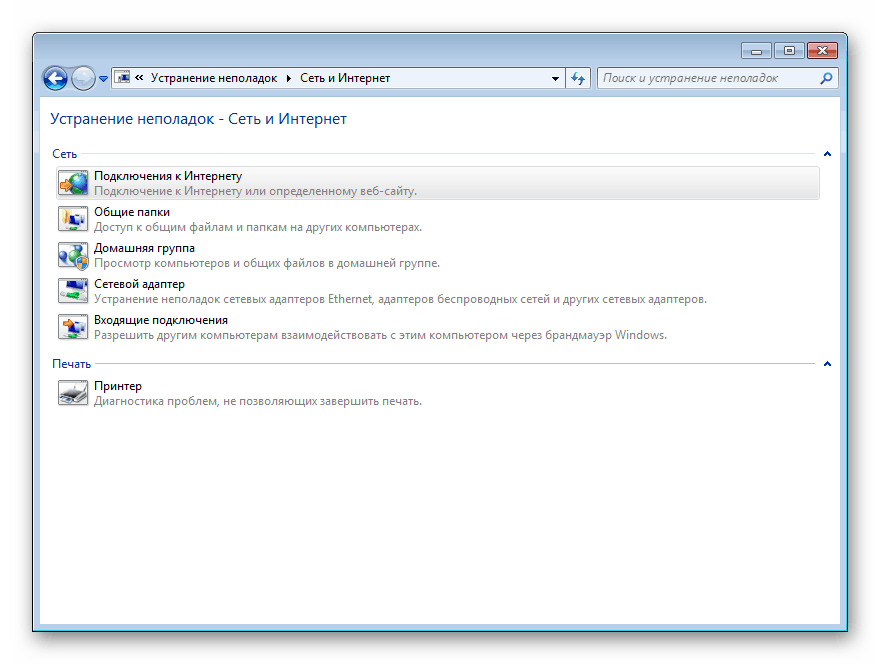
Вижте също:
Няма налични връзки на компютър с Windows 7
Активиране на споделянето на папки на компютър с Windows 7
Създаване на "Домашна група" в Windows 7
Активиране на споделянето на принтери в Windows 7
Отдалечено свързване на компютър с Windows 7
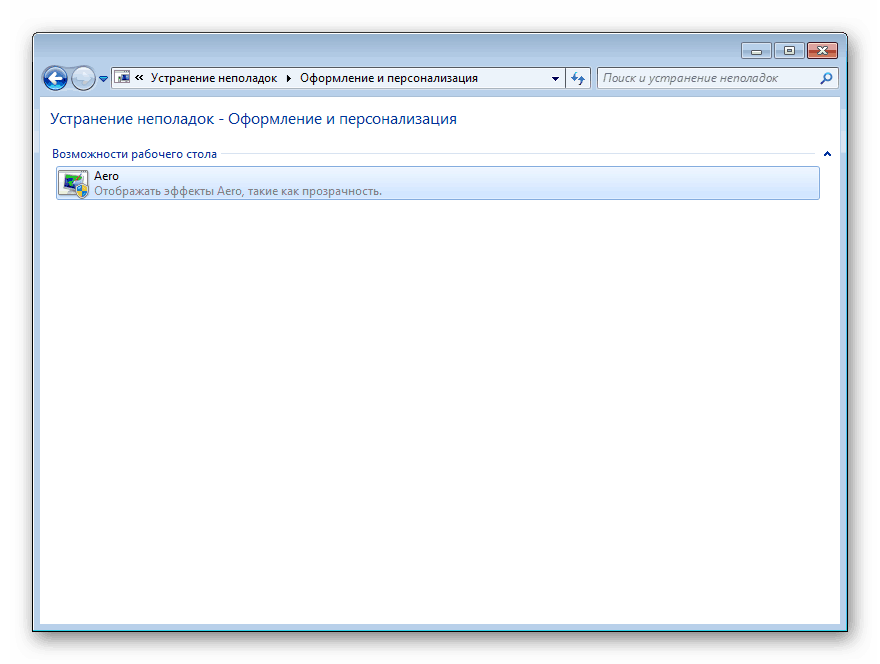
Вижте също:
Активиране на Aero режим в Windows 7
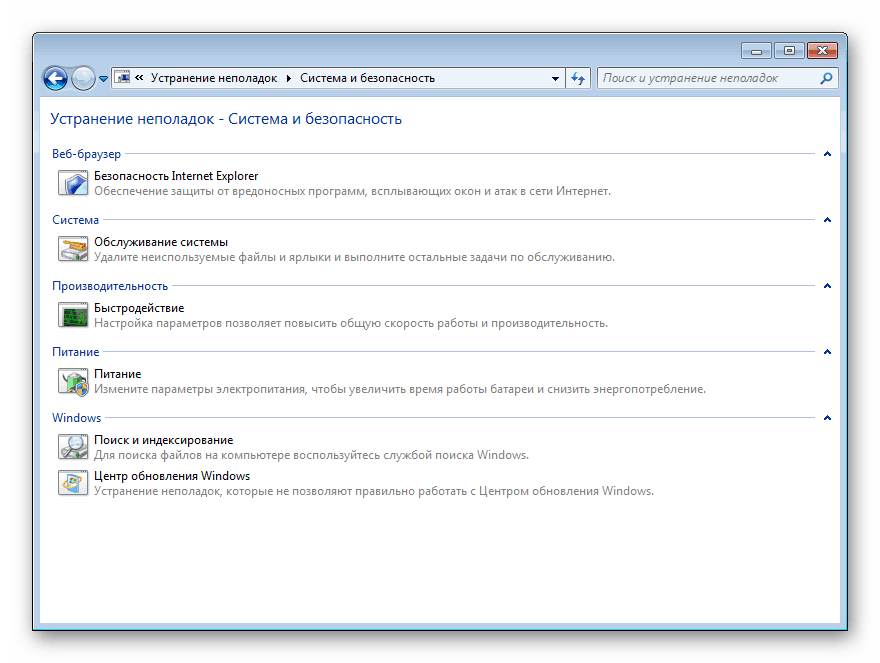
Вижте също:
Как да почистите твърдия диск от боклука на Windows 7
Почистване на папки «Windows» и «WinSxS» от кошчето в Windows 7
Подобряване на производителността на компютъра в Windows 7
Търсенето не работи в Windows 7
Отстраняване на проблеми с инсталацията за актуализация на Windows 7
Принципът на "Инструменти за корекция на грешки"
Независимо от избрания тип грешка, системата винаги изпълнява същата диагностична програма.
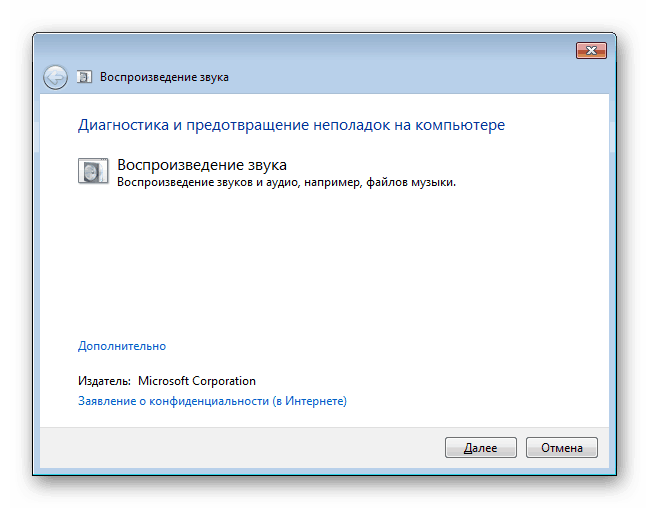
Първо, той търси проблеми, проверява всички свързани системни компоненти, програми, услуги.
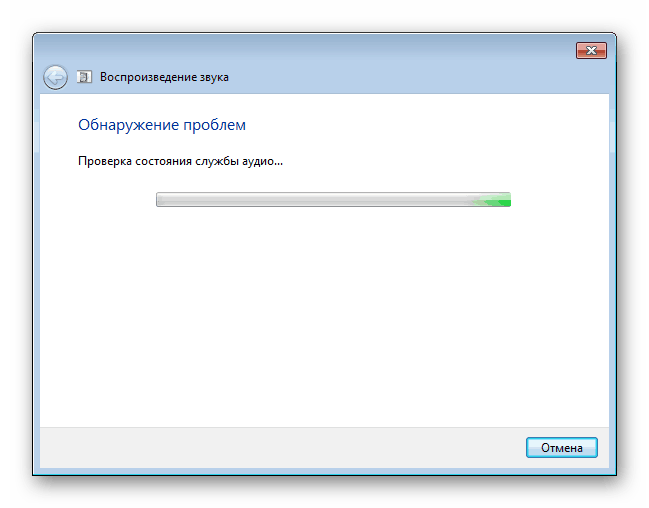
Ако е намерена, помощната програма може да я поправи сама, като уведоми потребителя за това.
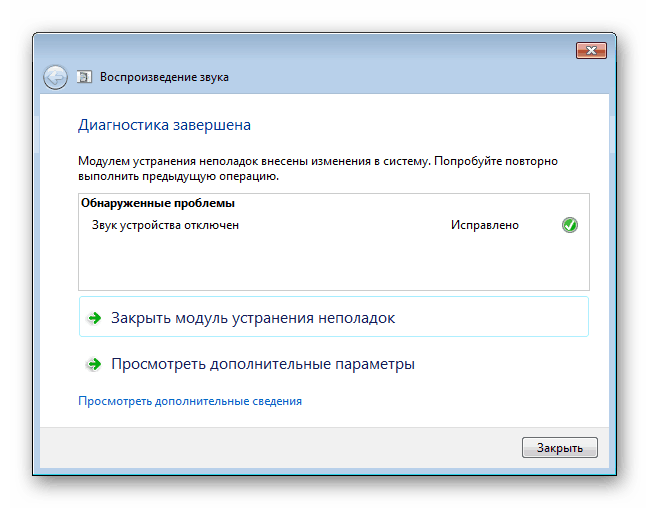
Можете да видите списък с обработени проблеми и потенциални проблеми. За да направите това, кликнете върху връзката „Вижте повече информация“.
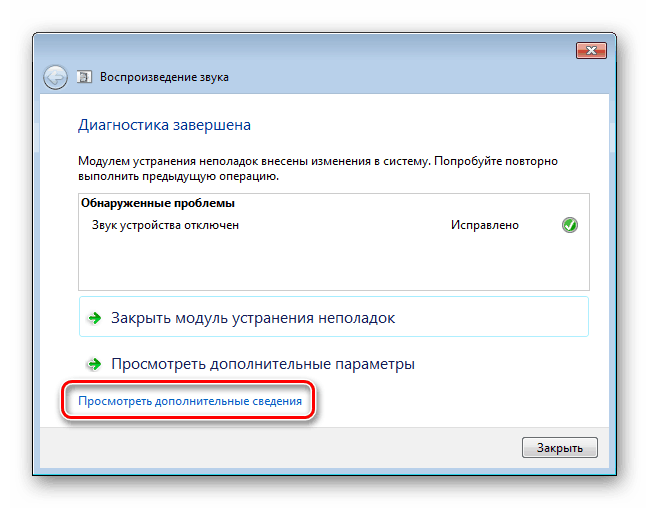
В отворения прозорец ще се покаже всичко, което подлежи на диагностика.
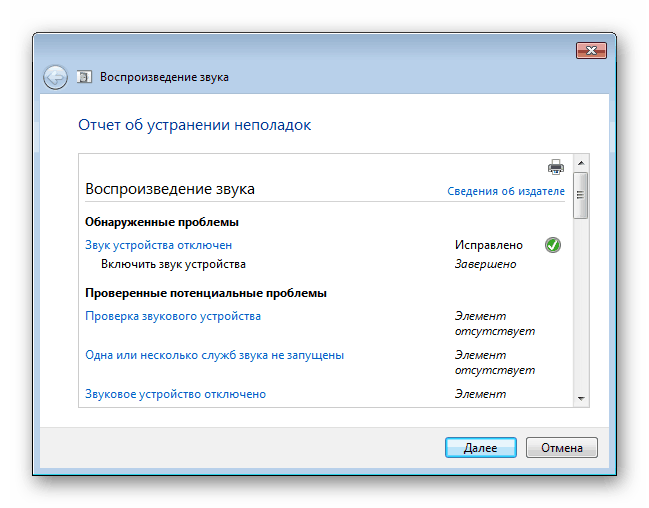
Насочвайки се към връзките с имената на програмите, можете да се запознаете с подробно обяснение на всяка от тях.
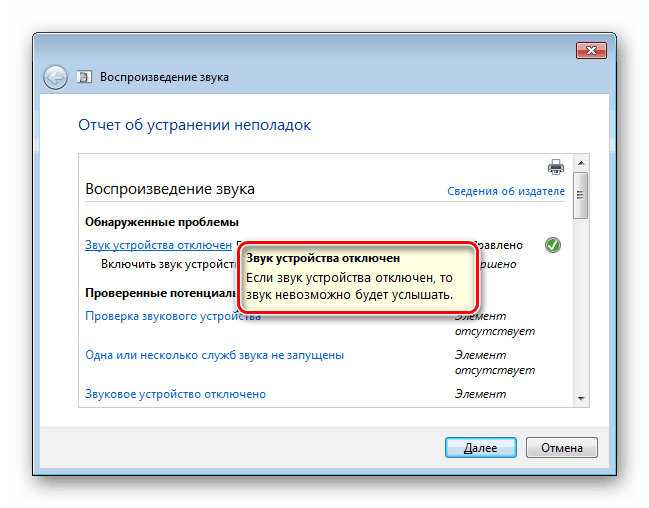
Ако няма намерени проблеми, ще получите съответно съобщение.
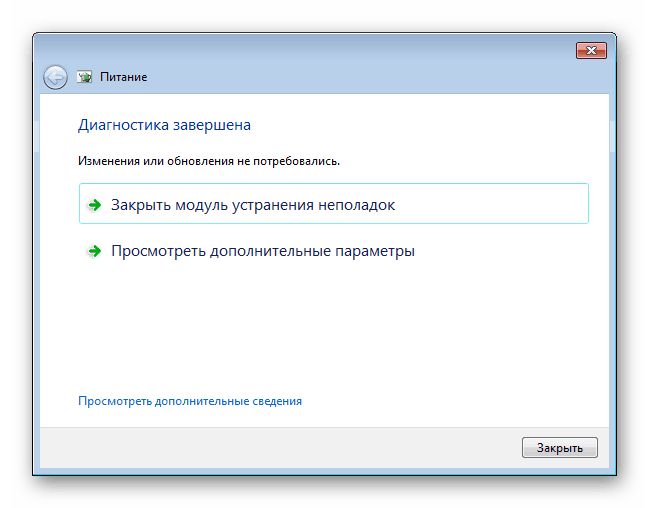
В зависимост от компонента, избран за диагностика, принципът на взаимодействие с полезността може да се различава.
Стартиране на "Инструмент за коригиране на грешки"
Има два начина да стартирате инструмента - чрез "Контролен панел" и командния ред. Нека сортираме и двете.
- Отворете “Start” и изберете “Control Panel” .
- Превключете изгледа към „Малки икони“ , намерете и щракнете върху „Отстраняване на неизправности“ .
- Ще се стартира необходимата помощна програма.

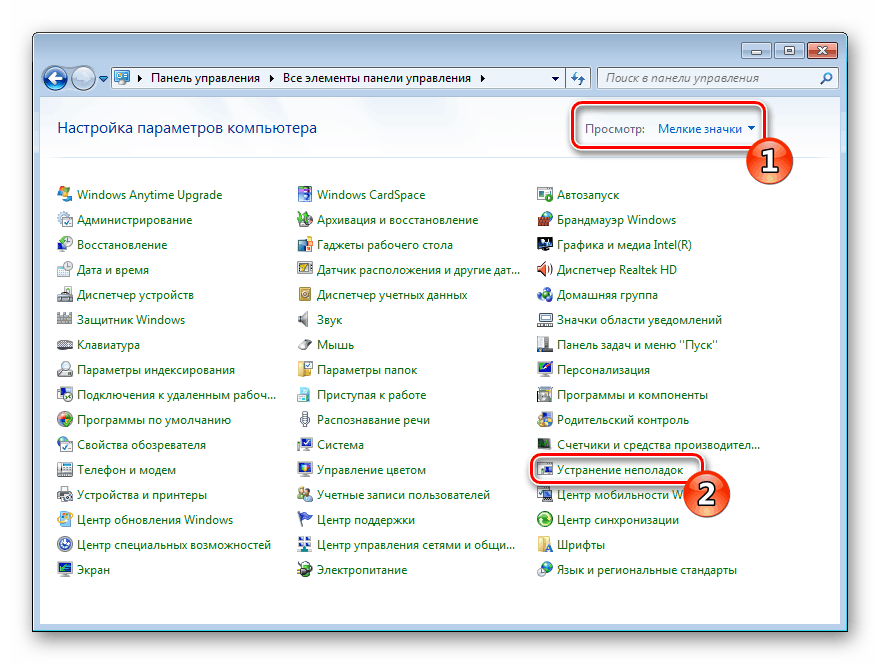
Алтернативен вариант:
- Отворете Start, въведете cmd и отворете командния ред.
- Въведете командата по-долу и натиснете Enter .
control.exe /name Microsoft.Troubleshooting - Ще се отвори списък с общи проблеми.
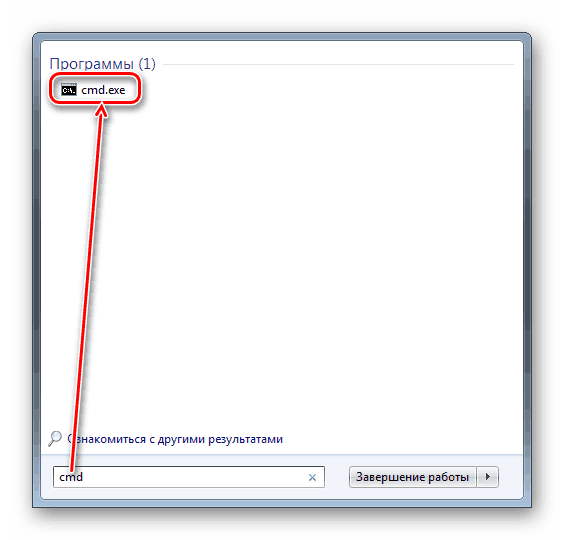
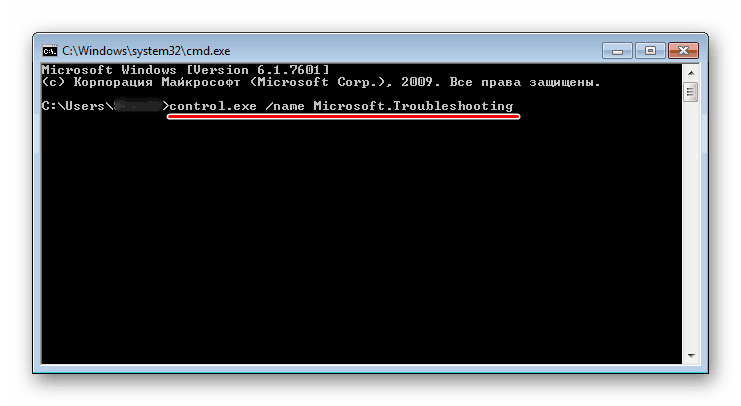
С помощта на панела вляво можете да се възползвате от допълнителните функции:

- Превключва категориите на изгледа . Дисплеят на категорията ще бъде показан в списък, а не в сортиран, както е в стандартната версия.
- Преглед на дневника . Това показва какво сте използвали преди за диагностика. С кликване върху "Детайли" можете отново да се запознаете с резултатите от проверката и корекцията.
- Персонализиране . Предлагат се само 3 параметъра, които обикновено не се нуждаят от промяна.
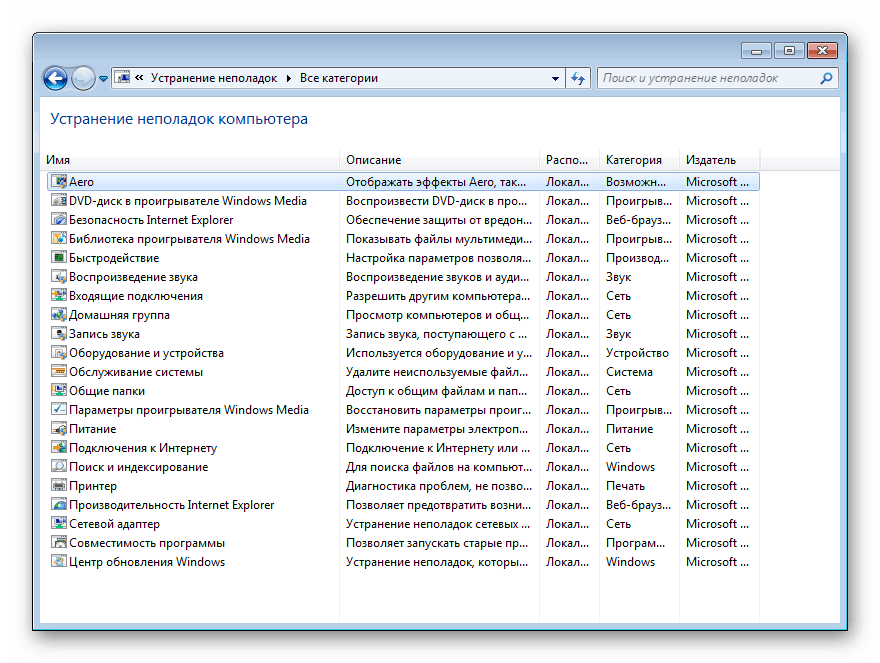
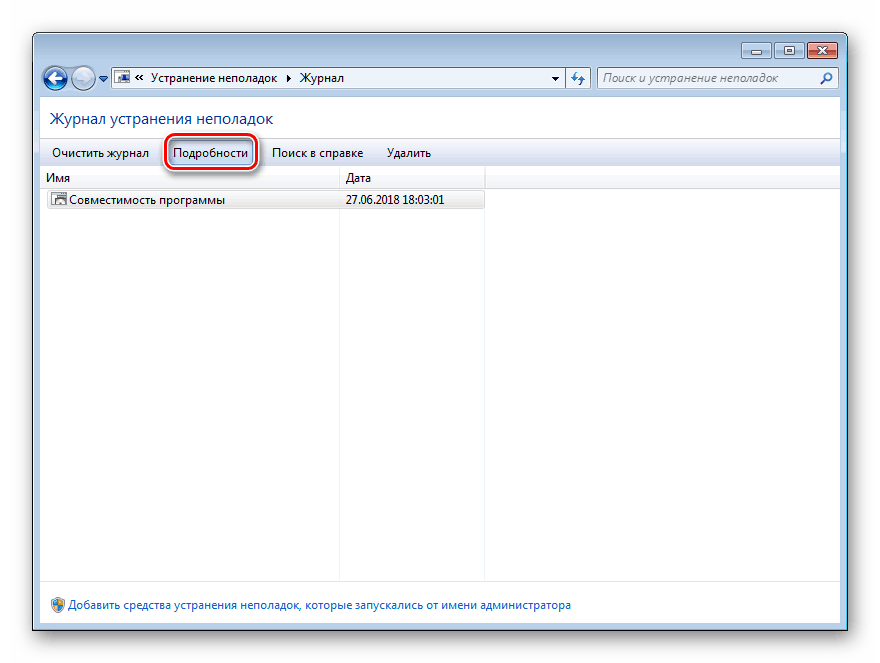
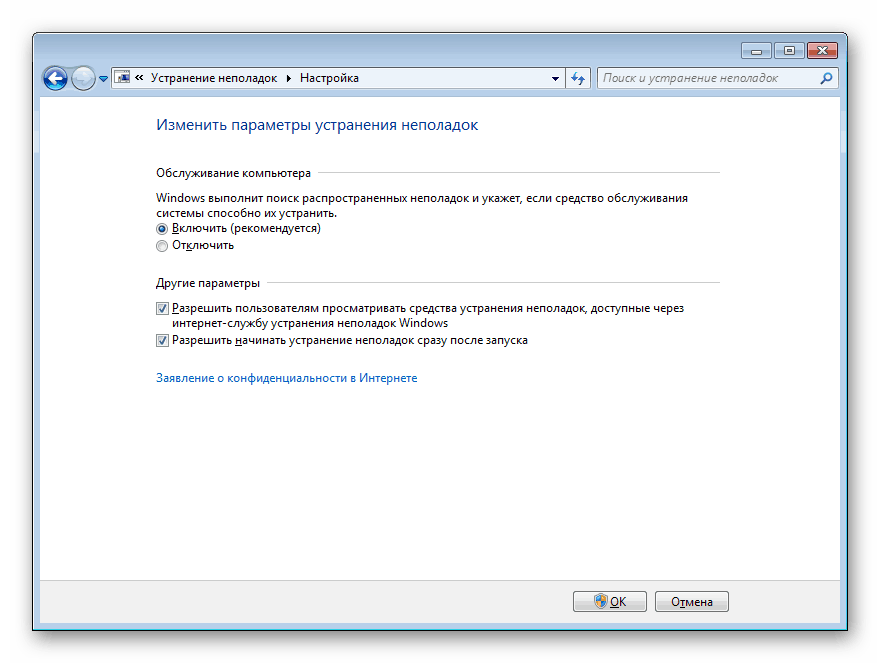
Разгледахме как работят инструментите за отстраняване на неизправности на Windows. Това е основен набор от инструменти, който ви позволява да елиминирате общи проблеми, свързани с работата на различни компоненти и услуги. Той няма да се справи с грешки, причинени от нестандартни действия и характеристика на даден компютър, но ще може да елиминира често срещани проблеми за много не-опитни компютърни потребители.